Die neuen Technologien und sozialen Netzwerke werden global implementiert und auf jeden Bereich und jedes Alter ausgeweitet. Immer mehr junge Menschen betreten die mobile Welt, indem sie auf verschiedene Plattformen zugreifen, um audiovisuelle Inhalte zu konsumieren. Die Welt von YouTube ist ein klares Beispiel dafür, wie Kinder aufgrund des speziellen Materials auf dieser Plattform fast täglich Inhalte konsumieren .
YouTube ist die beliebteste Plattform für den Zugriff auf Hunderte von verfügbaren Inhalten zu allen Arten von Themen. Es gibt jedoch einen kritischen Punkt in Bezug auf die Sicherheit (etwas Weltweites) und die Altersbeschränkung, die auf der Grundlage des Videoinhalts gilt Diese Einschränkungsrichtlinien verstoßen gegen die von YouTube festgelegten Richtlinien und gelten in drei Szenarien:
- Ein Benutzer, der nicht auf Ihr Konto zugegriffen hat
- Er ist unter 18
- Der eingeschränkte Modus ist aktiviert
- Vulgäre Sprache
- Schädliche oder gefährliche Tätigkeiten
- Störende Bilder und Gewalt
- Inhalt mit Spam, irreführenden Metadaten und Fallen
- Nacktbilder oder provokative Inhalte
TechnoWikis wird erklären, wie die Altersbeschränkung auf YouTube aufgehoben werden kann, da bekannt ist, dass wir den Content für den Zugriff freigeben.
Denken Sie daran, unseren YouTube-Kanal zu abonnieren, um auf dem Laufenden zu bleiben! ABONNIEREN
1. Entfernen Sie die Altersbeschränkung auf YouTube für Android
Dazu greifen wir auf unserem Gerät auf Google zu und klicken dort auf das Browser-Menü, um die Option „Desktop-Site“ auszuwählen:
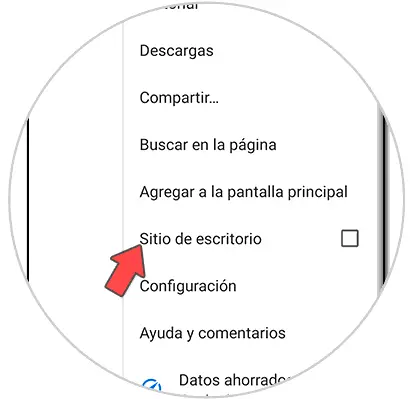
Dadurch werden die Browsereinstellungen angepasst. Danach klicken wir auf das Google Apps-Symbol und sehen Folgendes:
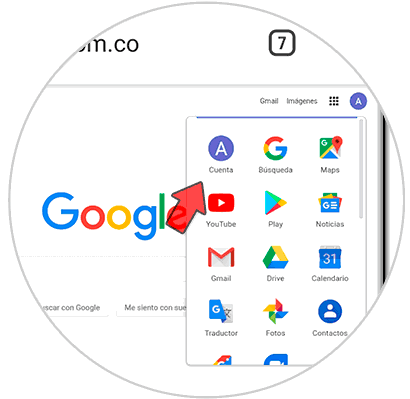
Wir klicken auf “Konto” und eine Reihe von Kontoparametern wird angezeigt. Dort gehen wir zur Registerkarte “Persönliche Informationen”:
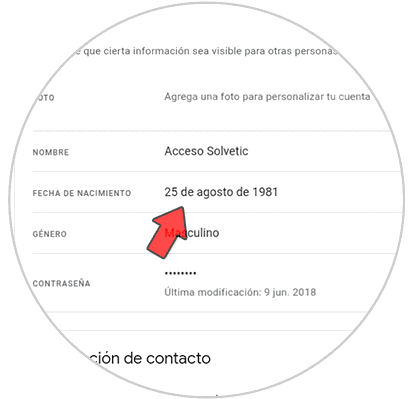
Klicken Sie in diesem Segment auf die Zeile “Geburtsdatum”, um auf Folgendes zuzugreifen:
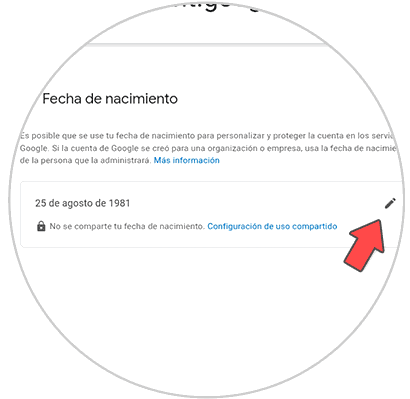
Um die Einschränkung aufzuheben, müssen wir ein Alter festlegen, das die Mindestalteranforderungen erfüllt. Hier können wir Tag, Monat und Jahr festlegen, die festgelegt werden sollen:
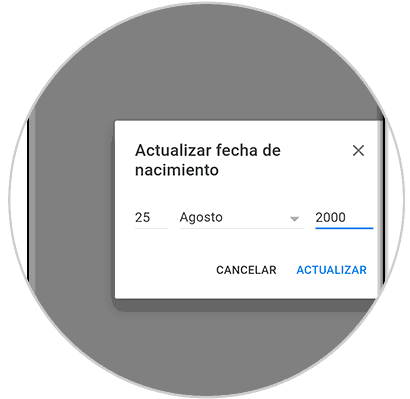
Wir klicken auf “Update”, um die Änderungen zu bestätigen und die folgende Warnung wird angezeigt:
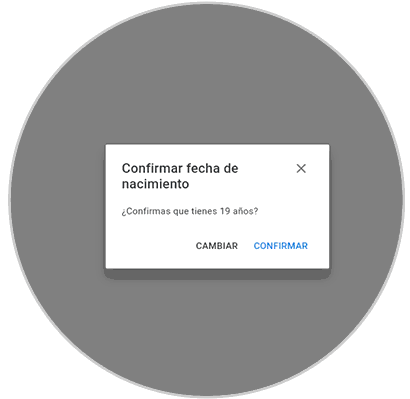
Klicken Sie auf “Bestätigen”, um dieses Datum festzulegen und auf eingeschränkte Videos auf YouTube zuzugreifen.
2. Entfernen Sie die Altersbeschränkung für YouTube auf dem PC
Im Falle der Aufhebung der Altersbeschränkung bei YouTube auf dem PC ist der Vorgang identisch, dazu greifen wir auf Google zu und klicken auf das Google Apps-Symbol:
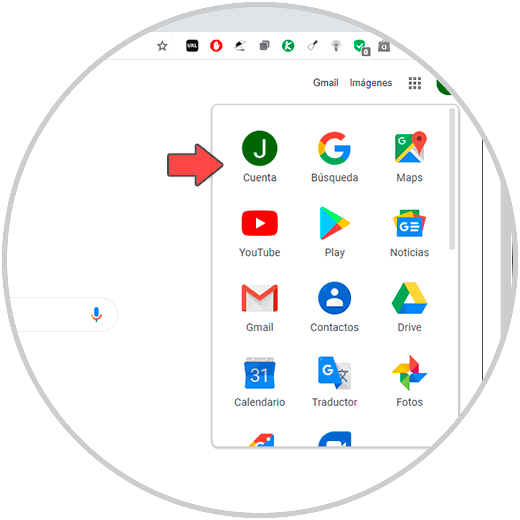
Wir klicken auf “Konto” und gehen in dem Fenster, das geöffnet wird, zum Abschnitt “Persönliche Informationen”, wo wir die folgenden Details sehen werden:
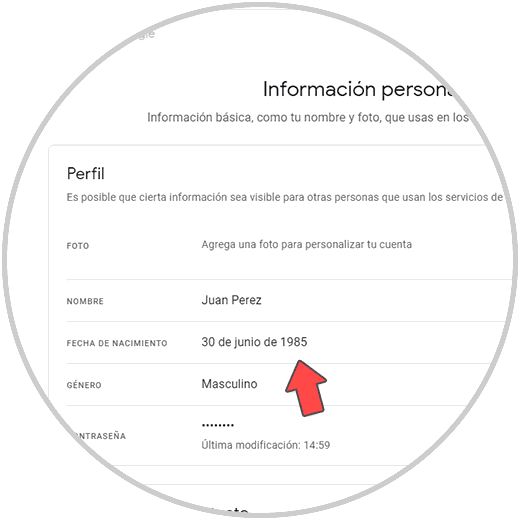
Wir klicken auf die Zeile „Geburtsdatum“ und fahren mit der Ausgabe fort, indem wir auf das Stiftsymbol klicken:
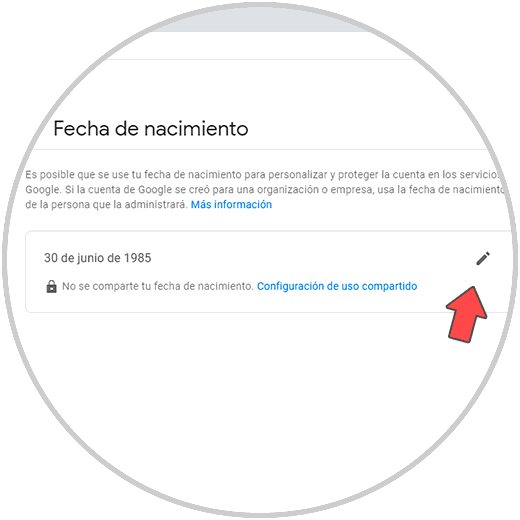
Wir geben auf YouTube das Datum ein, das den Altersanforderungen entspricht:
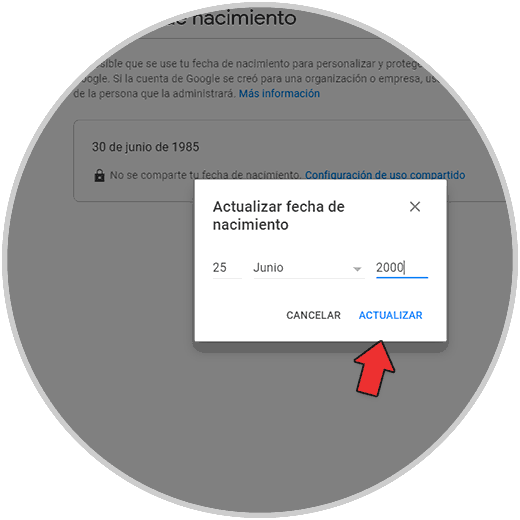
Wir klicken auf “Aktualisieren”, um das eingegebene Datum zu bestätigen und erhalten folgende Warnung:
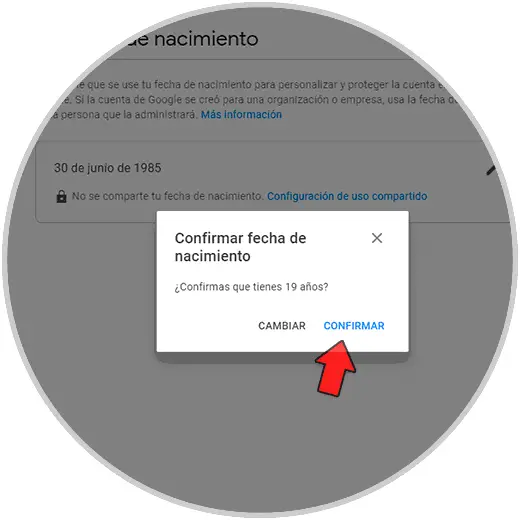
Wir klicken auf “Bestätigen”, um mit der Altersänderung fortzufahren. Ab diesem Moment können wir mit Altersbeschränkung auf YouTube-Videos zugreifen:
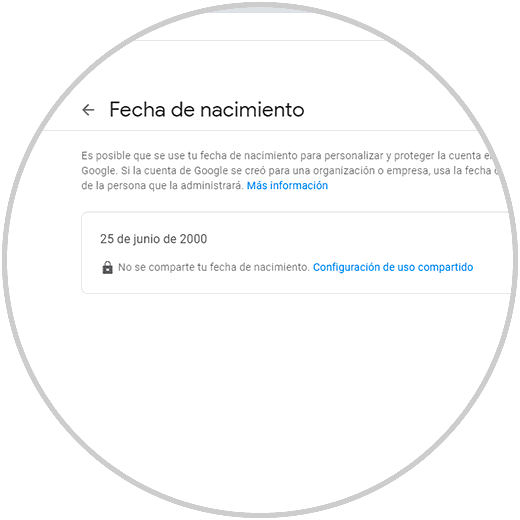
Wie Sie sehen können, ist es einfach, die Beschränkung für das Ansehen von Videos zu entfernen, die auf YouTube als “Video mit Altersbeschränkung” gekennzeichnet sind. Wir betonen jedoch erneut die Grundlagen der Verantwortung für den anzuzeigenden Inhalt.